Über das neue Tool „Bildschirmausschnitte“ unter Windows 10 haben wir in den letzten Monaten immer mal wieder berichtet.
Über die Funktionsweise des Bildschirmaussschnitte-Tool sind wir in unserem Beitrag „Screenclip Bildschirmausschnitt (Hardcopy, Screenshot) direkt aus dem Windows 10 Benachrichtigungscenter erstellen“ genauer eingegangen.
In der Regel ist Windows 10 auch so eingestellt, dass sich das Tool zum Erstellen von Bildschirmausschnitten automatisch nach dem Betätigen der Druck-Taste
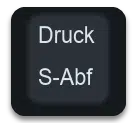
öffnet. Dieses automatische Starten des Tools kann aber auch deaktiviert werden oder es kann das Problem auftauchen, dass dieses App nicht gestartet wird, wenn Ihr die Druck-Taste betätigt. Wo Ihr diese Einstellung bei Windows 10 findet, erfahrt Ihr hier.
Druck-Taste für Bildschirmausschnitte
Dazu müsst Ihr die Windows 10 Einstellungen aufrufen, welches am einfachsten über die Tastenkombination


funktioniert. Anschließend wechselt Ihr in den Bereich
Erleichterte Bedienung
und danach auf der linken Seite in den Bereich
Tastatur
Daraufhin seht Ihr folgende Anzeige.
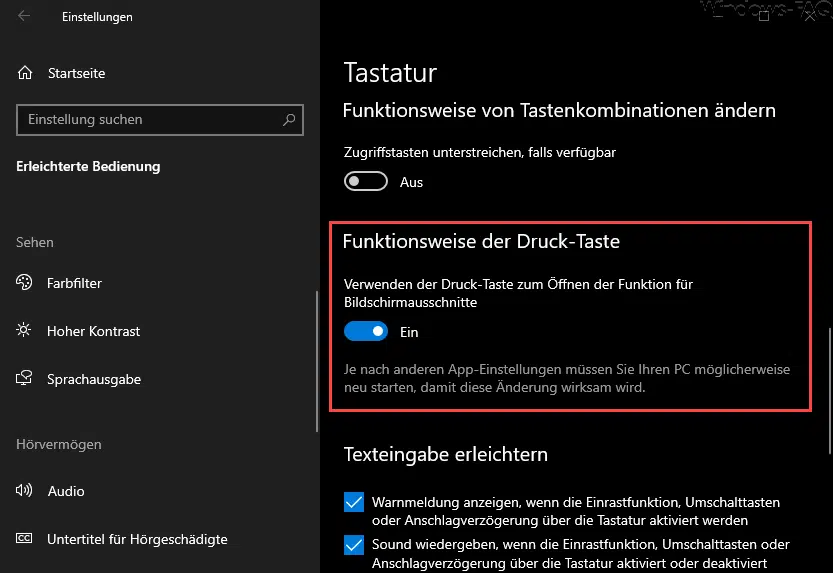
Dort findet Ihr dann auch die
Funktionsweise der Druck-Taste
Wenn diese Option auf „Ein“ steht, wird das Tool Bildschirmausschnitte bei Druck der „Drucktaste“ automatisch gestartet. Wenn die Option auf „Aus“ steht, passiert nicht bzw. es wird ein anderes Hardcopy Programm gestartet, wenn Ihr evtl. noch ein anderes Tool zum Herstellen von Bildschirmfotos installiert habt.
Je nach anderen App Einstellungen müsst Ihr Euren PC möglicherweise erst neu starten, damit diese Änderung auch wirksam wird.
Wie Ihr übrigens Bildschirmausschnitte direkt im Microsoft Outlook erstellen und in Eure E-Mails integrieren könnt, zeigen wir Euch in unserem Beitrag „Bildschirmausschnitt (Hardcopy) in Outlook einfügen ohne extra Tool„.


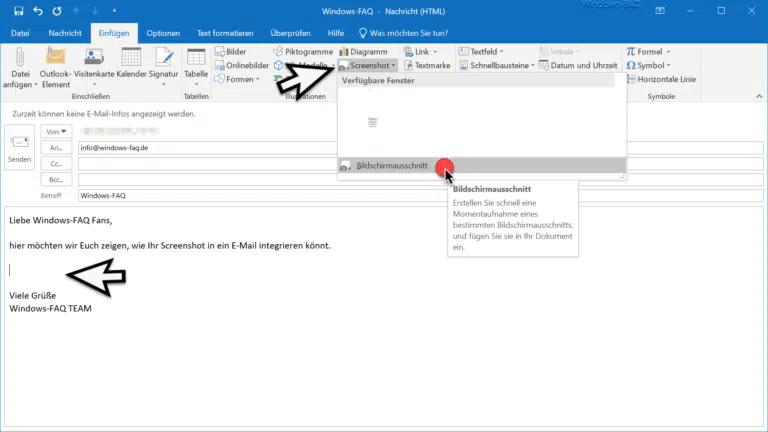
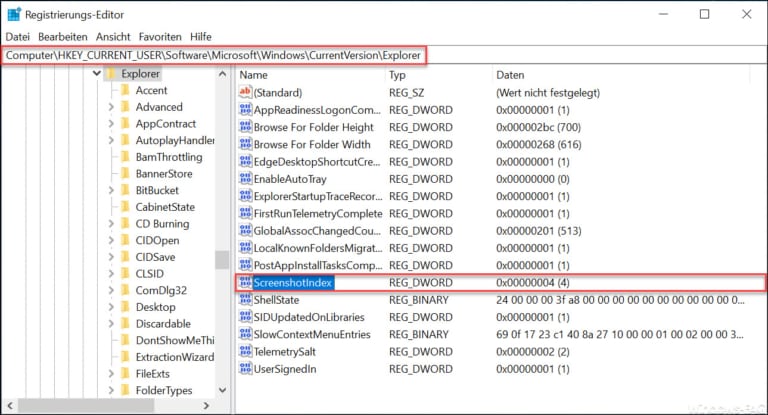
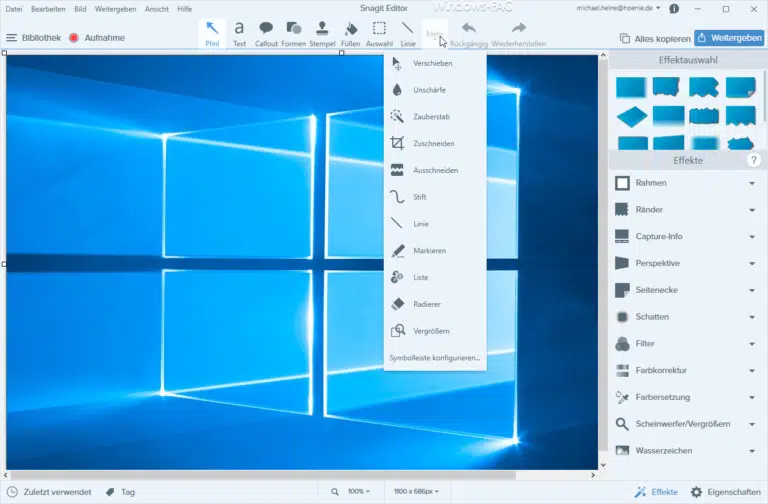
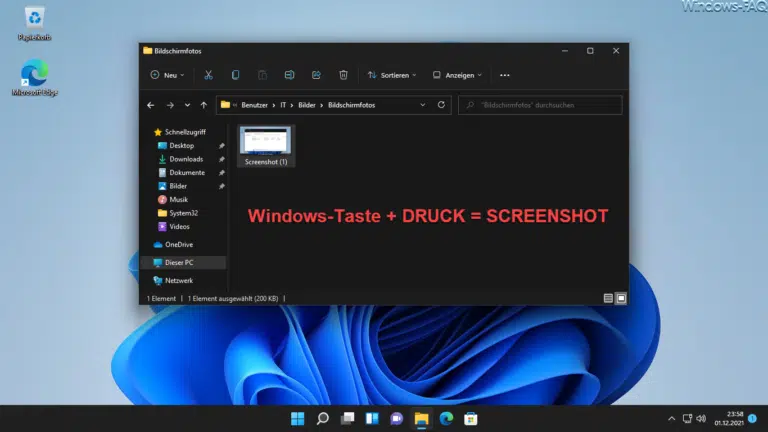
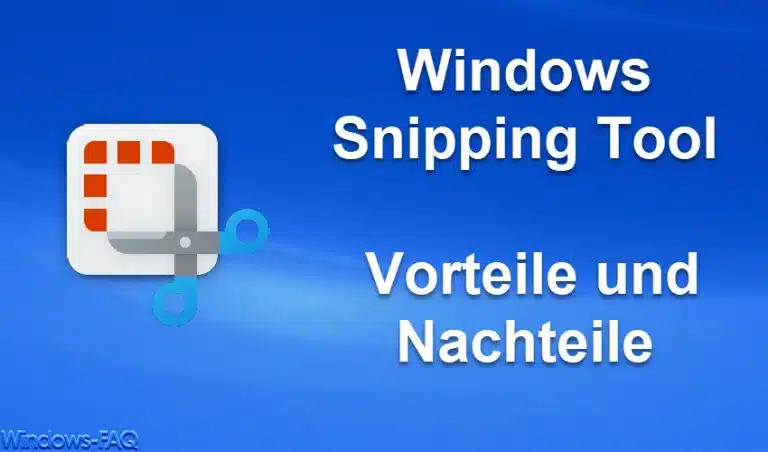

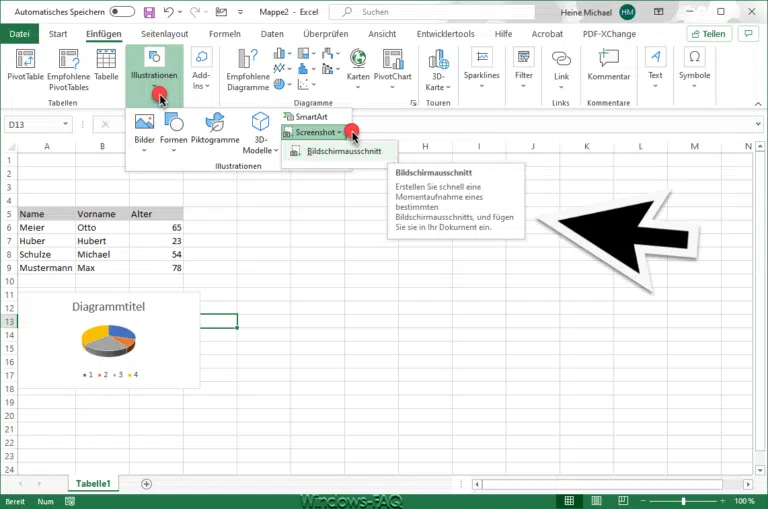
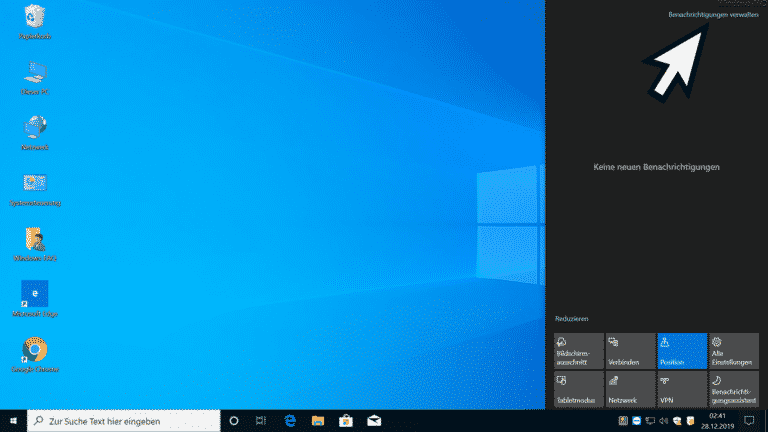
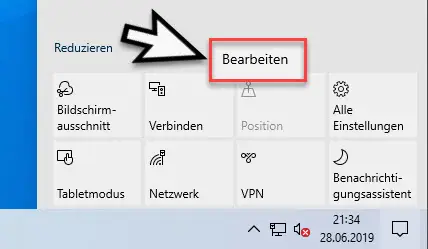
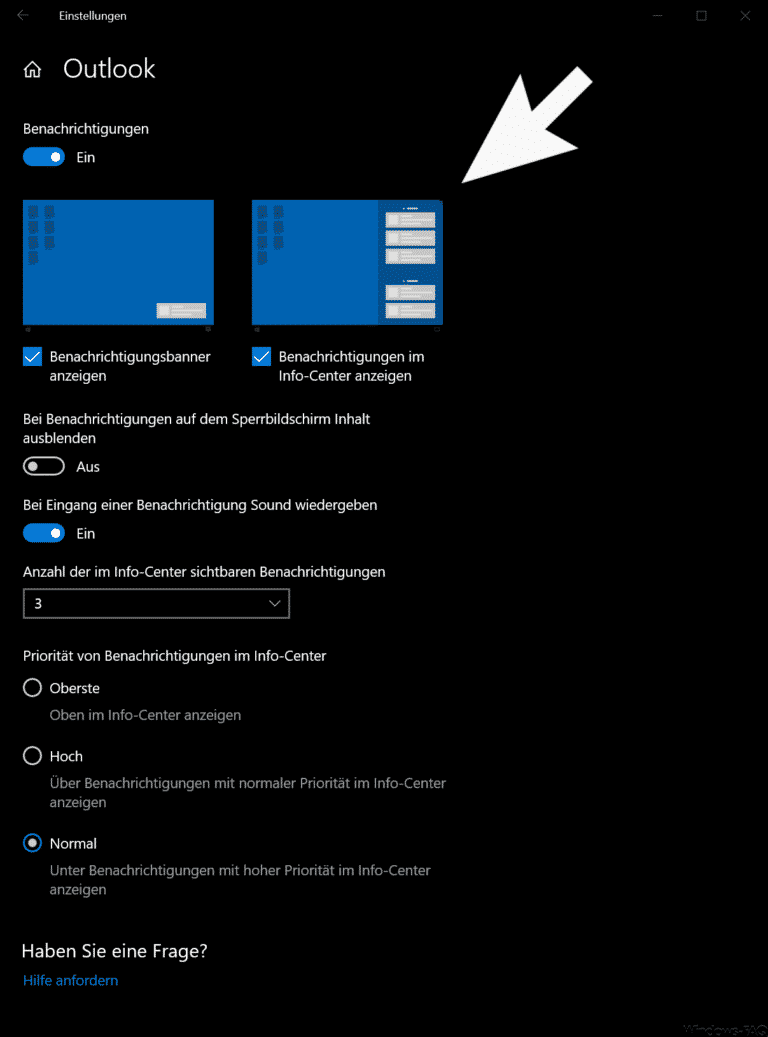
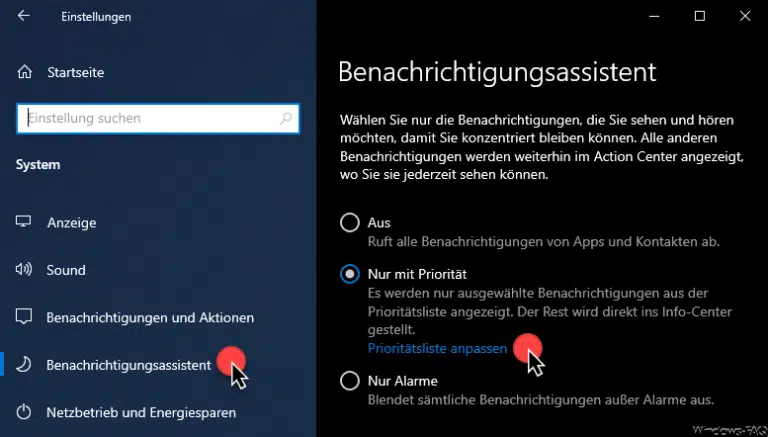
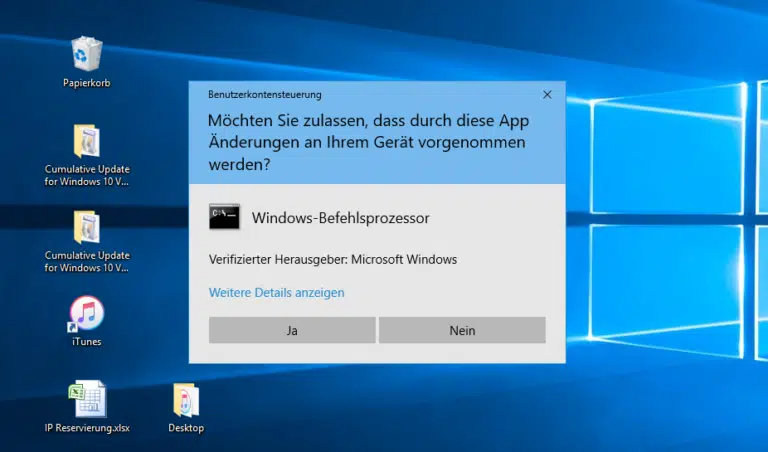
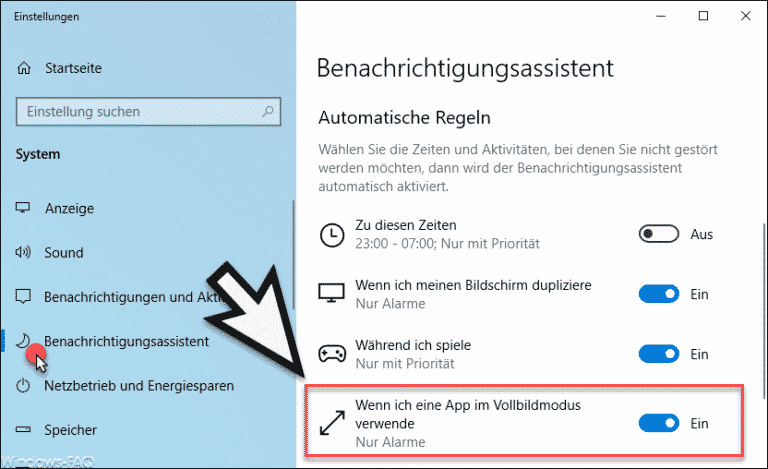


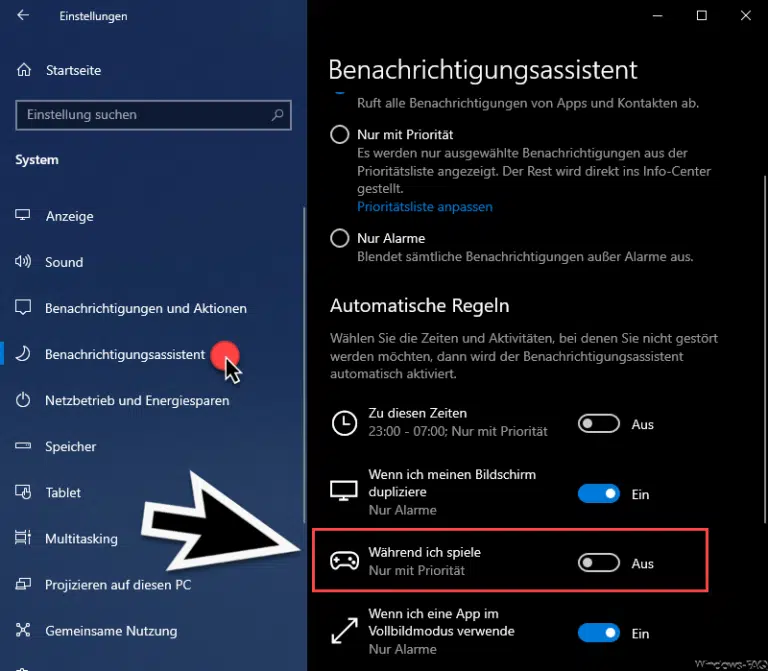

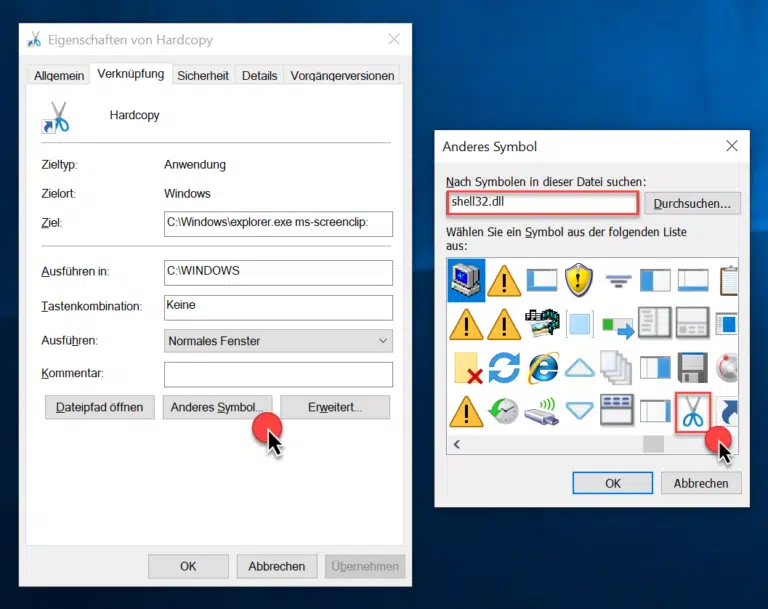
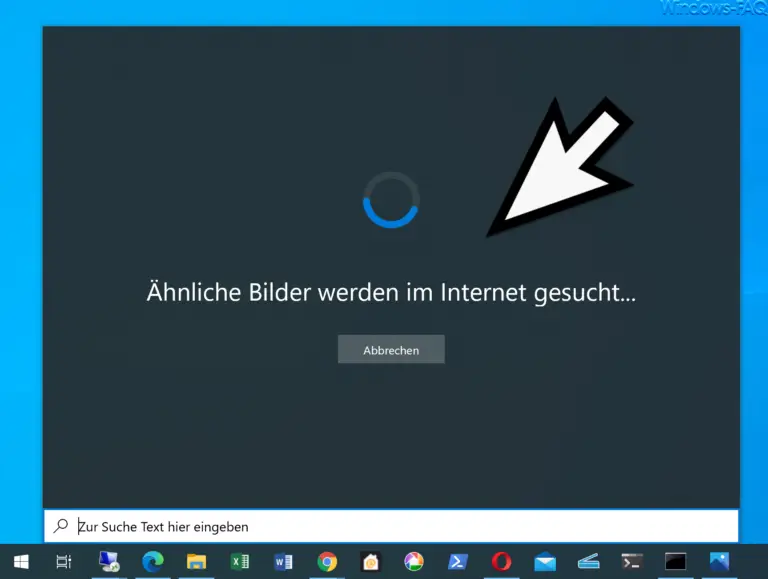
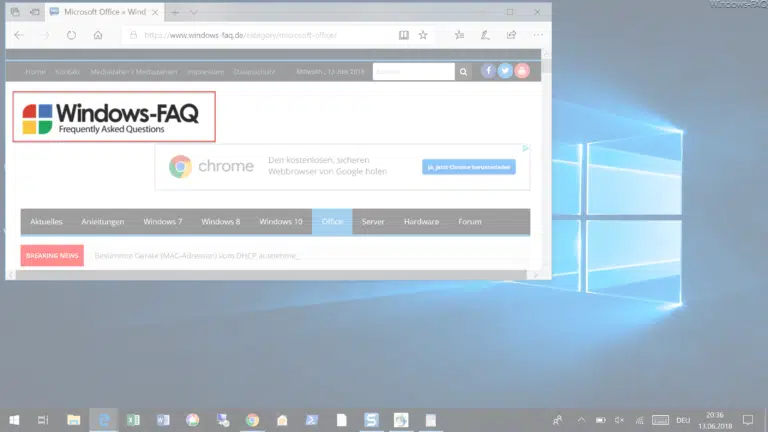
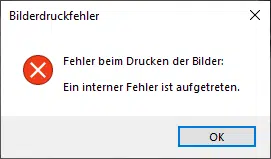

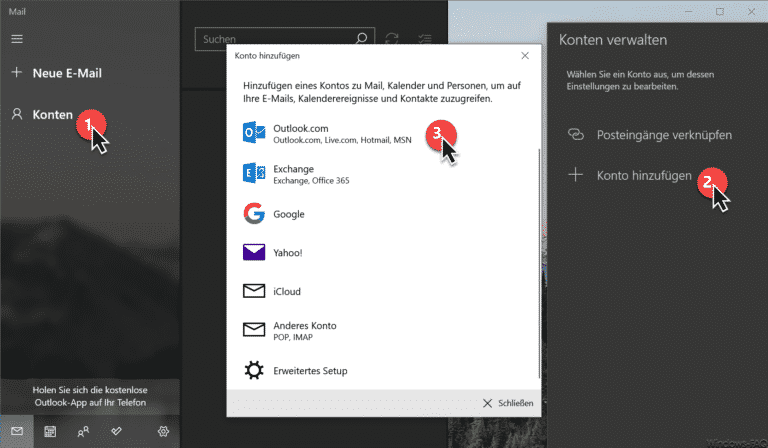



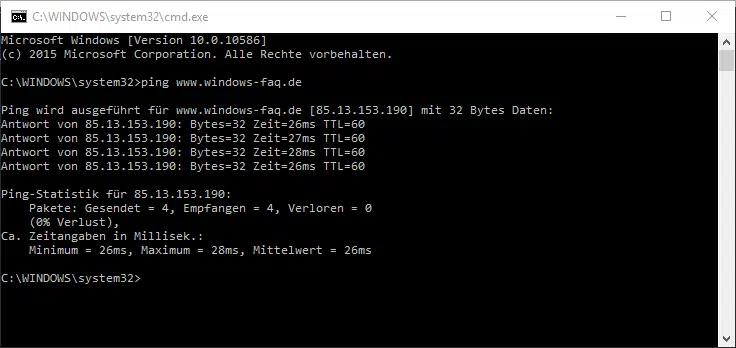




Neueste Kommentare